구글 애드센스 '하위 도메인 차단 기능이 도메인 수준으로 승격됩니다' 안내 메일
구글 애드센스 관리 페이지에 알림 이후 Google Adsense 관리 계정으로 사용하는 G메일 계정으로 '알림: 3일 후 하위 도메인 차단 기능이 도메인 수준으로 승격됩니다'의 제목으로 안내 메일이 발송되었습니다. 애드센스의 알림 메일은 관리 페이지의 '사이트' 탭의 변경사항에 대한 내용을 공지하기 위한 내용으로, 세부 이미지 없이 텍스트 내용만으로는 자세한 사항을 확인하기가 어렵습니다.
구글 애드센스 '하위 도메인 차단 기능이 도메인 수준으로 승격됩니다' 안내 메일은 자동 적용 시점인 2023년 03일 20일 7일 전인 03월 13일 까지는 자동 적용을 거부 할 수 있으며, 자동 적용을 거부하면 하위 도메인 차단 기능이 삭제됩니다.
메일 내용 중 '중요: 이 변경사항은 20.03.2023 이후 자동으로 적용됩니다. 변경을 원하지 않으면 13.03.2023까지 여기를 클릭해주세요. 그러나 자동 적용을 거부하면 하위 도메인 차단 기능이 삭제됩니다.'의 내용 중 '여기'를 클릭하면 거부 의사가 반영됩니다.
구글 애드센스 '하위 도메인 차단 기능이 도메인 수준으로 승격됩니다' 안내 메일에서 '변경을 원하지 않으면 13.03.2023까지 여기를 클릭해 주세요.'를 클릭하면, '감사합니다. 거부 의사가 확인되었습니다.'의 메시지와 함께 '하위 도메인의 기존 차단 관리 기능이 도메인 수준으로 승격되지 않습니다. 대신 하위 도메인 차단 기능이 삭제됩니다.'로 표시되어 기존의 Google AdSense 관리자 페이지를 이용할 수 있습니다. PS. 추후 관리자 페이지의 하위 도메인 차단 기능의 인터페이스 확인 후 관리가 용이한 경우 새로운 형태를 적용할 예정입니다.
업데이트 날짜 : 2023. 4. 5
※애드센스 정책이 새롭게 업데이트되면서 굳이 번거롭게 애드센스에서 하위 도메인을 연결할 필요가 없어졌습니다. 헤매는 일이 없도록 참고하시길 바랍니다.
※가비아 등에서 레코드 추가 및 티스토리 설정은 물론 해주셔야 합니다.
티스토리 하위 도메인 애드센스 연동
안녕하세요 제이드입니다. 이번 글에서는 기존에 애드센스 승인을 받았었던 티스토리 블로그 외에 다른 블로그들에도 애드센스를 연동하는 방법을 알려드리도록 하겠습니다. 티스토리는 1 계정 당 5개의 블로그를 운영할 수 있는 것은 알고 계시지요?
원래 정석대로라면 모든 티스토리 블로그를 따로따로 애드센스 승인을 받는 것이 원칙입니다. 그러나 애드센스 승인을 한 번이라도 받아보셨더라면 알겠지만... 블로그 하나하나 전부 승인을 받으려면 시간이 너무 오래 걸립니다. 저는 겨우 하나 승인받는데만 한 달 가까이 걸렸는데 말이죠ㅎㅎ '애드고시'라는 말이 괜히 있는 것이 아닙니다.
티스토리를 처음 시작하셨을 때. 가비아에서 도메인을 구매하여 티스토리 블로그에 씌워 놓으셨다면, 1 계정만 승인받으면 나머지 블로그는 별도의 승인 절차 없이 바로 애드센스 연동이 가능합니다. 그런데 가장 처음 도메인을 구입해놓지 않으신 분들은.. (지금이라도 빨리 구매하시길 바랍니다!)
만약 애드센스 입문 단계에 있으신 분들이라면 아래 링크 참고하셔서 가비아 도메인부터 먼저 구입하셔서 티스토리에 연동하시고 돌아오시길 바랍니다.
[티스토리 블로그 도메인 등록하는 방법]
※만일 기존에 도메인 없이 애드센스 승인을 받으셨더라면, 2번 째부터는 그래도 비교적 쉽게 승인이 난다고 하니 너무 상심하지 마시길 바랍니다.
1. 가비아 하위 도메인 생성하기
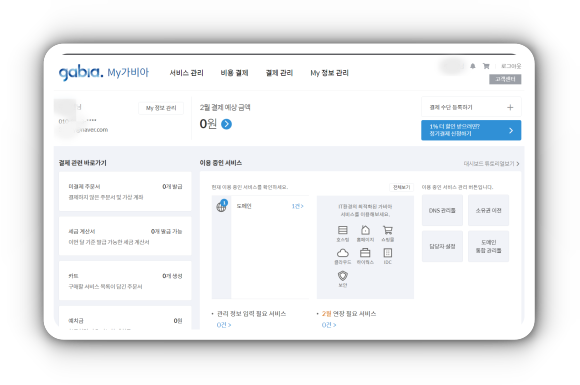
우선 바로 본론으로 들어가도록 하겠습니다. 천천히 따라오시면 승인받은 애드센스 하나로 모든 티스토리 블로그에 연동 가능하십니다.
가장 먼저 [가비아 홈페이지]로 들어가 주시고요, DNS관리툴로 들어가 줍니다.
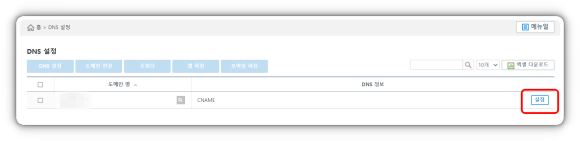
DNS설정 창으로 들어오셨으면, 우측에 [설정] 버튼을 눌러주세요.
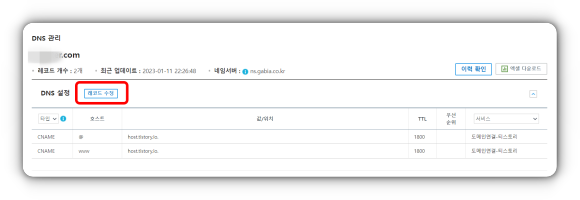
[설정] 버튼을 누르셨으면, 바로 [레코드 수정] 버튼을 눌러주세요.
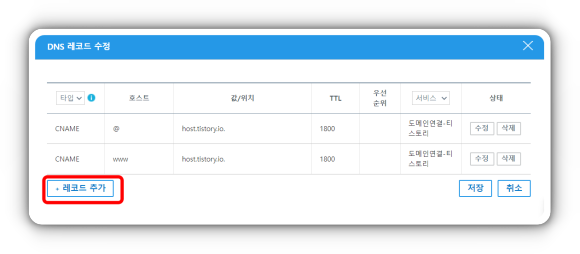
그리고 [레코드 추가] 버튼을 눌러줍니다.

그리고 제가 빨간색으로 네모칸을 친 곳인 타입, 값/위치, TTL 모두 다른 DNS와 똑같이 기입해 주세요. 호스트에는 여러분들이 원하는 글자를 넣으시면 됩니다. 숫자로 하셔도 되고, 영어로 하셔도 됩니다.
전부 기입하셨으면 확인 버튼을 누르고 [저장]을 누르시면 됩니다. 그러면 설정이 완료되었다는 메시지창이 뜨면서 DNS 추가가 완료되는데요, 저는 jaid라고 입력하였으니 저의 하위 도메인은 'jaid. 기존도메인. com'이 되는 것입니다.
※DNS : 도메인 네임 서버(Domain name server)
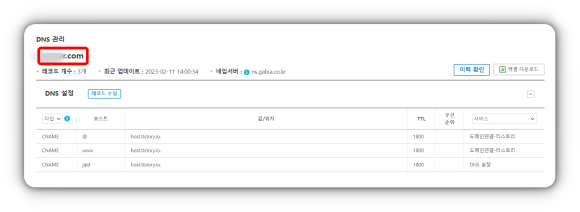
▲ 세 번째 DNS에 'jaid'가 새롭게 추가되신 것이 보이시지요? 기존 도메인의 분신(?)인 새로운 하위 도메인이 정상적으로 생성이 되신 겁니다.
그러면 이제 제가 빨간색으로 네모를 친 기존의 도메인 주소를 복사해서 하위 도메인을 연동시킬 티스토리 계정으로 넘어가 보겠습니다.
2. 티스토리 도메인 연결
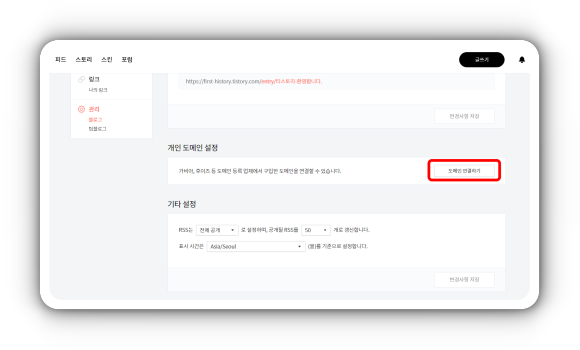
하위 도메인을 연동시킬 티스토리 계정으로 먼저 로그인을 해주시고요, 로그인하셨으면 바로 설정창으로 들어가 주세요.
이후 관리 탭 ▶ 블로그로 들어가 주시면 됩니다. 그리고 하단으로 조금 내려가시면 [도메인 연결하기] 버튼이 보이실 겁니다. 그 버튼을 눌러줍니다.
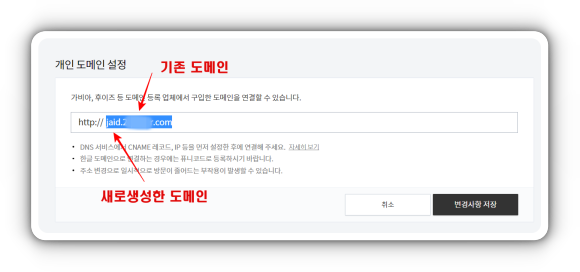
[도메인 연결하기] 버튼을 클릭하셨으면, 개인 도메인 설정창이 뜨실 겁니다.
http:// 바로 뒤에는 방금 가비아에서 생성한 'jaid'를 넣으시고, 중간에는 원래부터 생성됐었던 도메인을 넣어줍니다.
※순서 헷갈리시면 안 됩니다. 제대로 기입하셨으면 [변경사항 저장] 버튼을 눌러주세요.
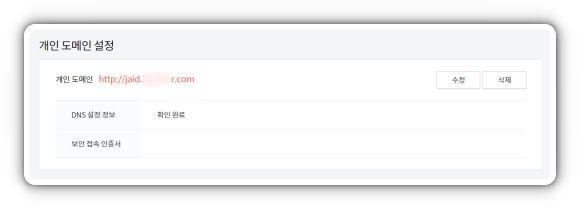
자, 이제 티스토리 블로그에 하위 도메인 연동이 완료되었습니다. 간단하죠? 이제 마지막으로 구글 애드센스 사이트로 넘어가 줍니다.
[구글 애드센스 홈페이지]
애드센스 하위 도메인 사이트 추가
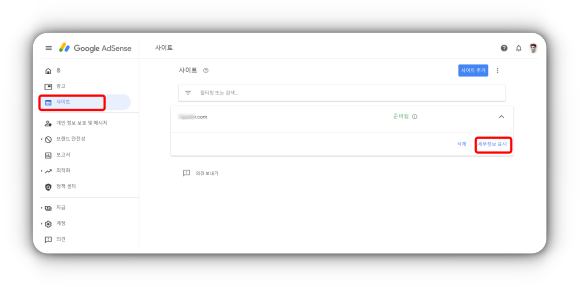
구글 애드센스 사이트로 넘어오셨으면, '사이트' 탭으로 들어가셔서 세부정보표시 버튼을 눌러주시길 바랍니다.
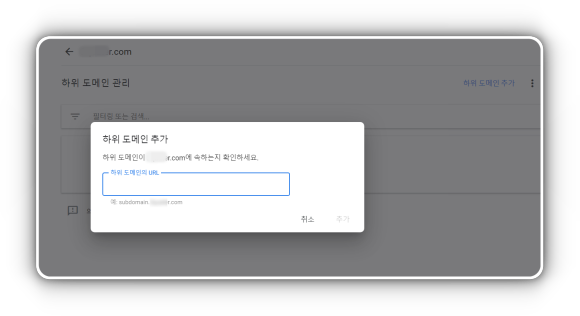
세부정보 표시 버튼을 누르시면 우측에 하위 도메인 추가 버튼이 보이실 텐데요, 버튼을 눌러주세요.
그러고 나서 우리가 방금 가비아에서 새로 생성했던 하위 도메인 주소를 입력해 주시면 됩니다.
예) jaid.2winter.com
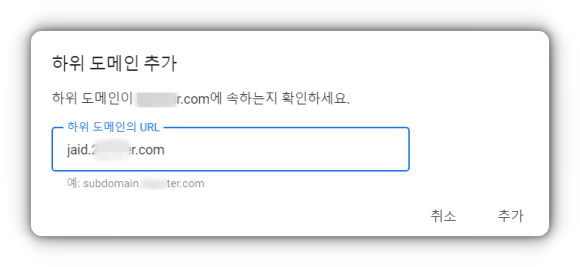
새로 생성한 하위 도메인을 입력하셨으면, 바로 '추가' 버튼을 눌러주세요. 이제 모든 작업이 끝났습니다. 생각보다 간단하지요?
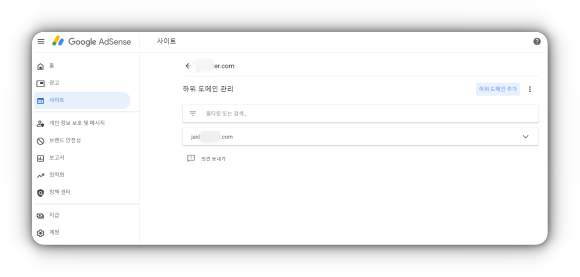
이제 정상적으로 티스토리 부계정에 구글 애드센스 연동이 완료되었습니다.
이번 글에서는 티스토리 블로그 부계정에 기존에 승인받았던 애드센스를 하위 도메인을 활용해서 연동하는 방법을 알려드렸는데요, 3개의 사이트들이 연관돼있어서 상당히 복잡하게 느껴지시죠?
저도 처음에 그랬습니다. 티스토리&가비아&애드센스 세 가지를 모두 다뤄야 되다 보니 머리가 터질 지경이었지요.. 그런데 그냥 하다 보면 조금씩 익숙해지실 겁니다.
그리고 하위 도메인에 구글 애드센스를 연동하시기 전에, 블로그를 미리 최적화해두시면 좋은데요. 아마 하위 도메인 연동을 알아보시는 분들이라면 대부분 최적화 세팅은 해두셨을 것이라고 생각합니다.
'일상' 카테고리의 다른 글
| 입 주위 트러블 생기는 이유와 예방할 수 있는 꿀팁 (0) | 2023.05.07 |
|---|---|
| 승진 축하로 많이 선물하는 난초 화분 (0) | 2023.05.07 |
| 구글 애드센스 광고 수입이 0인 문제 해결하기 (0) | 2023.05.07 |
| 블로그 및 사이트 방문자 트래픽 늘리는 꿀팁 10가지 (0) | 2023.05.07 |
| 블로그 웹사이트 방문자 순위 확인하기 (0) | 2023.05.07 |




댓글